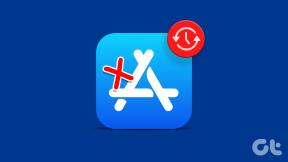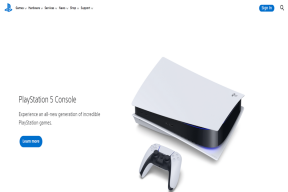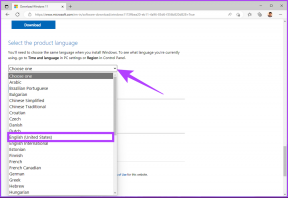แก้ไขไซต์นี้ถูกบล็อกโดย ISP ของคุณใน Windows 10
เบ็ดเตล็ด / / November 28, 2021
บริการอินเทอร์เน็ตที่เราใช้ทั้งหมดถูกควบคุมและให้บริการโดยผู้ให้บริการอินเทอร์เน็ต (ISP) ซึ่งเป็นองค์กรที่ให้บริการเข้าถึง ใช้งาน และมีส่วนร่วมในอินเทอร์เน็ต สามารถจัดระเบียบได้หลายรูปแบบ เช่น แบบฟอร์มเชิงพาณิชย์ ชุมชนที่เป็นเจ้าของ ไม่แสวงหาผลกำไร และของเอกชน
ผู้ให้บริการอินเทอร์เน็ตสามารถบล็อกเว็บไซต์ที่ต้องการได้ อาจมีสาเหตุหลายประการที่อยู่เบื้องหลังสิ่งนี้ เช่น:
- หน่วยงานของประเทศได้สั่งให้ ISP ปิดกั้นไซต์บางแห่งสำหรับประเทศของตน เนื่องจากอาจมีเนื้อหาบางอย่างที่อาจเป็นอันตรายต่อ
- เว็บไซต์มีเนื้อหาบางอย่างที่มีปัญหาด้านลิขสิทธิ์
- เว็บไซต์ขัดต่อวัฒนธรรม ประเพณี ความเชื่อ และ. ของประเทศ
- เว็บไซต์ขายข้อมูลผู้ใช้เพื่อเงิน
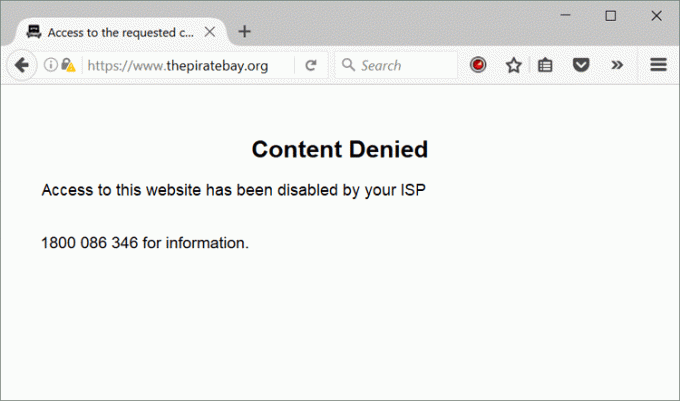
ไม่ว่าจะด้วยเหตุผลใดก็ตาม อาจมีความเป็นไปได้ที่คุณยังอาจต้องการเข้าถึงไซต์นั้น หากเป็นกรณีนี้ เป็นไปได้อย่างไร?
ดังนั้น หากคุณกำลังมองหาคำตอบสำหรับคำถามข้างต้น คุณจะพบคำตอบได้ในบทความนี้
ใช่ เป็นไปได้ที่จะเข้าถึงไซต์ที่ถูกบล็อกโดย ISP เนื่องจากระบอบเผด็จการทางอินเทอร์เน็ตของรัฐบาลหรืออย่างอื่น นอกจากนี้ การปลดบล็อกเว็บไซต์นั้นจะถูกกฎหมายอย่างสมบูรณ์และจะไม่ละเมิดกฎหมายอาชญากรรมทางอินเทอร์เน็ตใดๆ เพื่อไม่ให้เป็นการเสียเวลา เรามาเริ่มกันเลยดีกว่า
สารบัญ
- แก้ไขไซต์นี้ถูกบล็อกโดย ISP ของคุณ
- 1. เปลี่ยน DNS
- 2. ใช้ที่อยู่ IP แทน URL
- 3. ลองใช้เสิร์ชเอนจิ้นพร็อกซี่ที่ไม่ระบุชื่อ .ฟรี
- 4. ใช้เบราว์เซอร์และส่วนขยายเฉพาะ
- 5. ใช้ Google แปลภาษา
- 6. ใช้ HTTPs
- 7. แปลงเว็บไซต์เป็น PDFs
- 8. ใช้ VPN
- 9. ใช้ URL แบบสั้น
แก้ไขไซต์นี้ถูกบล็อกโดย ISP ของคุณ
1. เปลี่ยน DNS
ที่นี่ DNS ย่อมาจาก "เซิร์ฟเวอร์ชื่อโดเมน" เมื่อคุณป้อน URL ของเว็บไซต์ มันจะไปที่ DNS ซึ่งทำหน้าที่เป็นสมุดโทรศัพท์ของคอมพิวเตอร์ที่ให้ ที่อยู่ IP ที่สอดคล้องกันของเว็บไซต์นั้นเพื่อให้คอมพิวเตอร์เข้าใจว่าต้องมีเว็บไซต์ใด เปิด. ดังนั้น โดยพื้นฐานแล้ว ในการเปิดเว็บไซต์ใดๆ สิ่งสำคัญอยู่ที่การตั้งค่า DNS และการตั้งค่า DNS โดยค่าเริ่มต้น จะถูกควบคุมโดย ISP เพราะฉะนั้น, ISP สามารถบล็อกหรือลบที่อยู่ IP ของเว็บไซต์ใดๆ ได้ และเมื่อเบราว์เซอร์ไม่ได้รับที่อยู่ IP ที่ต้องการ เบราว์เซอร์จะไม่เปิดเว็บไซต์นั้น
ดังนั้น โดย การเปลี่ยน DNS ให้บริการโดย ISP ของคุณไปยังเซิร์ฟเวอร์ชื่อโดเมนสาธารณะเช่น Google คุณสามารถเปิดเว็บไซต์ที่ ISP ของคุณบล็อกไว้ได้อย่างง่ายดาย
หากต้องการเปลี่ยน DNS ที่ ISP ของคุณให้ไว้เป็น DNS สาธารณะ ให้ทำตามขั้นตอนเหล่านี้
1. พิมพ์ การตั้งค่า ในแถบค้นหาของ Windows แล้วเปิดขึ้น
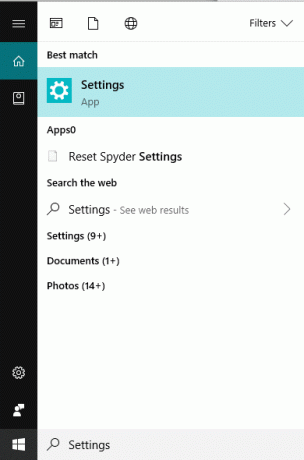
2. คลิกที่ เครือข่าย & อินเทอร์เน็ต.

3. ภายใต้ เปลี่ยนการตั้งค่าเครือข่ายของคุณNS, คลิกที่ เปลี่ยนตัวเลือกอแดปเตอร์.
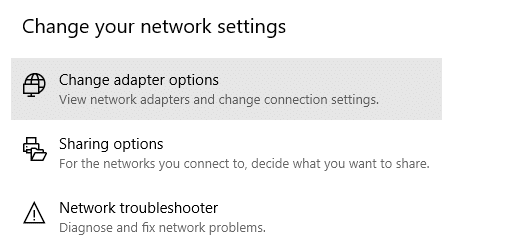
4. คลิกขวา บนอะแดปเตอร์ที่คุณเลือกและเมนูจะปรากฏขึ้น
5. คลิกที่ คุณสมบัติ ตัวเลือกจากเมนู
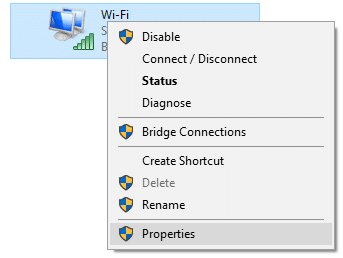
6. จากกล่องโต้ตอบที่ปรากฏขึ้น ให้คลิกที่ อินเทอร์เน็ตโปรโตคอลเวอร์ชัน 4 (TCP/IPv4)

7. จากนั้นคลิกที่ คุณสมบัติ.

8. เลือกตัวเลือก ใช้ที่อยู่เซิร์ฟเวอร์ DNS ต่อไปนี้.
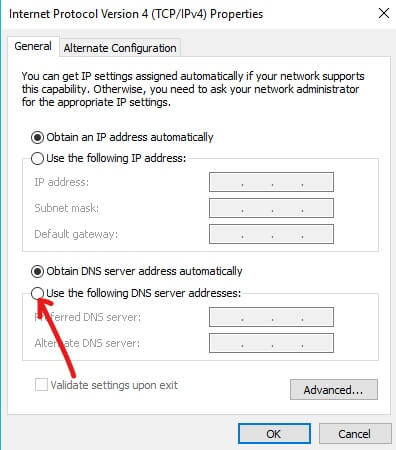
9. ภายใต้ เซิร์ฟเวอร์ DNS ที่ต้องการ, เข้าสู่ 8.8.8.
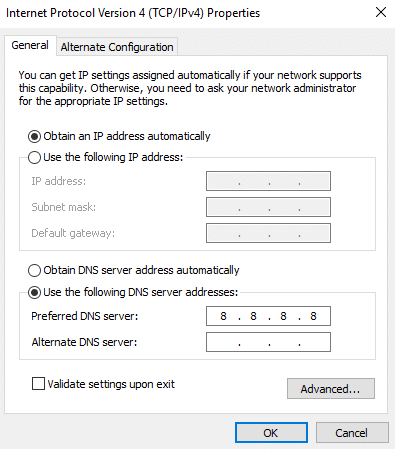
10. ภายใต้ เซิร์ฟเวอร์ DNS สำรอง, เข้าสู่ 8.4.4.

11. คลิกที่ ตกลง.
หลังจากทำตามขั้นตอนข้างต้นแล้ว ให้ไปที่เบราว์เซอร์ใดก็ได้แล้วลองเปิดเว็บไซต์ที่ถูกบล็อกก่อนหน้านี้ หากไม่มีอะไรเกิดขึ้น ให้ลองวิธีถัดไป
2. ใช้ที่อยู่ IP แทน URL
ผู้ให้บริการอินเทอร์เน็ตสามารถบล็อกได้เฉพาะ URL ของเว็บไซต์เท่านั้น ไม่สามารถบล็อกที่อยู่ IP ได้ ดังนั้น หากเว็บไซต์ถูกบล็อกโดย ISP แต่คุณทราบที่อยู่ IP ของเว็บไซต์ แทนที่จะป้อน URL ของเว็บไซต์ในเบราว์เซอร์ ให้ป้อน ที่อยู่ IP และคุณจะสามารถเข้าถึงเว็บไซต์นั้นได้
อย่างไรก็ตาม เพื่อให้เกิดเหตุการณ์ข้างต้น คุณควรทราบที่อยู่ IP ของเว็บไซต์ที่คุณกำลังพยายามเปิด มีวิธีออนไลน์มากมายในการรับที่อยู่ IP ของเว็บไซต์ใดๆ แต่วิธีที่ดีที่สุดคือการพึ่งพาทรัพยากรระบบของคุณ และใช้พรอมต์คำสั่งเพื่อรับที่อยู่ IP ที่แน่นอนของเว็บไซต์ใดๆ
ในการรับที่อยู่ IP ของ URL โดยใช้พรอมต์คำสั่ง ให้ทำตามขั้นตอนเหล่านี้
1. เปิด สั่งการ พร้อมท์ จากแถบค้นหา
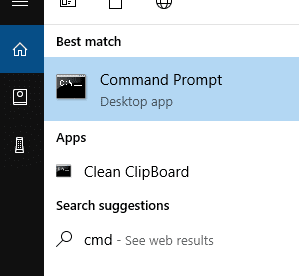
2. คลิกที่ เรียกใช้ในฐานะผู้ดูแลระบบ ตัวเลือกจากเมนูที่ปรากฏขึ้น
3. คลิกที่ ใช่ ปุ่มและพรอมต์คำสั่งในฐานะผู้ดูแลระบบจะปรากฏขึ้น
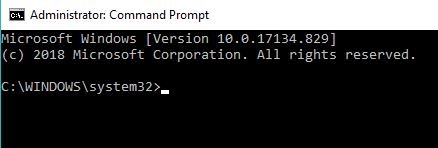
4. พิมพ์คำสั่งด้านล่างในพรอมต์คำสั่ง
tracert + URL ที่มีที่อยู่ IP ที่คุณต้องการทราบ (ไม่มี https://www)
ตัวอย่าง: tracert google.com

5. เรียกใช้คำสั่งและผลลัพธ์จะปรากฏขึ้น
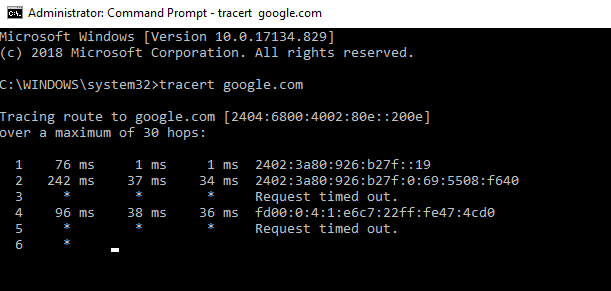
5. ที่อยู่ IP จะปรากฏขึ้นซึ่งคล้ายกับ URL คัดลอกที่อยู่ IP วางลงในแถบที่อยู่ของเบราว์เซอร์ แล้วกดปุ่ม Enter
หลังจากทำตามขั้นตอนข้างต้นแล้ว คุณจะสามารถแก้ไขไซต์นี้ถูกบล็อกโดยข้อผิดพลาด ISP ของคุณ
3. ลองใช้เสิร์ชเอนจิ้นพร็อกซี่ที่ไม่ระบุชื่อ .ฟรี
เครื่องมือค้นหาพร็อกซีที่ไม่ระบุชื่อเป็นไซต์ของบุคคลที่สามที่ใช้ในการซ่อนที่อยู่ IP ของคุณ วิธีนี้ดูไม่ปลอดภัยและทำให้การเชื่อมต่อช้าลงอย่างมาก โดยพื้นฐานแล้วจะซ่อนที่อยู่ IP และให้โซลูชันในการเข้าถึงเว็บไซต์ที่ถูกบล็อกโดยผู้ให้บริการอินเทอร์เน็ตของคุณ คุณสามารถใช้ไซต์พร็อกซี่ยอดนิยมบางไซต์เพื่อเข้าถึงไซต์ที่ถูกบล็อกโดย ISP ของคุณ เช่น ฮิเดสเตอร์, ซ่อนฉันฯลฯ
เมื่อคุณได้รับไซต์พรอกซีแล้ว คุณต้องเพิ่มไซต์ดังกล่าวในเบราว์เซอร์เพื่อเข้าถึงไซต์ที่ถูกบล็อก
หากต้องการเพิ่มไซต์พร็อกซีในเบราว์เซอร์ Chrome ให้ทำตามขั้นตอนเหล่านี้
1. เปิด Google Chrome.

2. คลิกที่ สามจุดแนวตั้ง ที่มุมบนขวา

3. คลิกที่ การตั้งค่า ตัวเลือกจากเมนูที่ปรากฏขึ้น
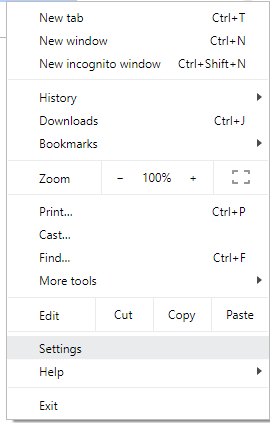
4. เลื่อนลงและคลิกที่ ตัวเลือกขั้นสูง

5. ภายใต้ ระบบ ส่วนให้คลิกที่ เปิดการตั้งค่าพร็อกซี.

6. กล่องโต้ตอบจะปรากฏขึ้น คลิกที่ การตั้งค่า LAN ตัวเลือก.

7. หน้าต่างป๊อปอัปจะปรากฏขึ้น ทำเครื่องหมายที่ช่องถัดจาก ใช้พร็อกซีเซิร์ฟเวอร์สำหรับ LAN. ของคุณ.

8. ทำเครื่องหมายที่ช่องถัดจาก บายพาสพร็อกซีเซิร์ฟเวอร์สำหรับที่อยู่ในเครื่อง.

9. คลิกที่ ตกลง ปุ่ม.
หลังจากทำตามขั้นตอนข้างต้นแล้ว ไซต์พร็อกซีจะถูกเพิ่มในเบราว์เซอร์ Chrome ของคุณและตอนนี้ คุณสามารถปลดบล็อกหรือเข้าถึงไซต์ที่ถูกบล็อกได้
ยังอ่าน:เลิกบล็อก YouTube เมื่อถูกบล็อกในสำนักงาน โรงเรียน หรือวิทยาลัย?
4. ใช้เบราว์เซอร์และส่วนขยายเฉพาะ
NS โอเปร่า เบราว์เซอร์เป็นเบราว์เซอร์เฉพาะที่มีคุณสมบัติ VPN ในตัวเพื่อเข้าถึงเว็บไซต์ที่ถูกบล็อกได้อย่างง่ายดาย มันไม่เร็วขนาดนั้นและบางครั้งก็ไม่ปลอดภัยด้วยซ้ำ แต่มันให้คุณผ่านไฟร์วอลล์ ISP ได้
อย่างไรก็ตาม หากคุณต้องการใช้เบราว์เซอร์ที่เชื่อถือได้และปลอดภัย เช่น Chrome และเข้าถึง Chrome เว็บสโตร์ได้ คุณสามารถดาวน์โหลดแอปส่วนขยายที่ยอดเยี่ยมได้ เซนเมท สำหรับ Chrome ซึ่งช่วยในการเปิดเว็บไซต์ที่ถูกบล็อกโดยผู้ให้บริการอินเทอร์เน็ตของคุณ สิ่งที่คุณต้องทำคือติดตั้งส่วนขยาย ZenMate สร้างบัญชีฟรี และเริ่มการเรียกดูโดยใช้พร็อกซีเซิร์ฟเวอร์ ZenMate มันง่ายมากที่จะทำงานข้างต้นให้เสร็จ ZenMate สามารถใช้ได้ฟรี
บันทึก: ZenMate ยังรองรับเบราว์เซอร์อื่นๆ เช่น Opera, Firefox เป็นต้น
5. ใช้ Google แปลภาษา
การแปลของ Google เป็นเคล็ดลับที่ยอดเยี่ยมในการหลีกเลี่ยงข้อจำกัดที่กำหนดโดยผู้ให้บริการอินเทอร์เน็ตของคุณ
หากต้องการใช้ Google Translate เพื่อเข้าถึงไซต์ที่ถูกบล็อก ให้ทำตามขั้นตอนเหล่านี้
1. เปิด Google Chrome.

2. ในแถบที่อยู่ ให้ค้นหา Google แปลภาษา และหน้าด้านล่างจะปรากฏขึ้น
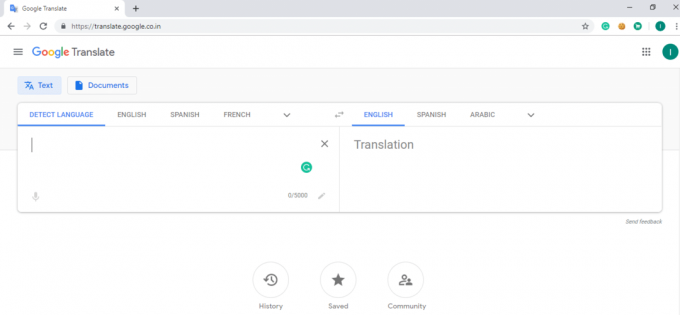
3. ป้อน URL ของเว็บไซต์ที่คุณต้องการปลดบล็อกในช่องข้อความที่มี

4. ในฟิลด์ผลลัพธ์ เลือกภาษาที่คุณต้องการดูผลลัพธ์ของเว็บไซต์ที่ถูกบล็อก
5. เมื่อเลือกภาษาแล้ว ลิงก์ในช่องผลลัพธ์จะกลายเป็นคลิกได้
6. คลิกที่ลิงค์นั้นและเว็บไซต์ที่ถูกบล็อกของคุณจะเปิดขึ้น
7. ในทำนองเดียวกัน การใช้การแปลของ Google คุณจะสามารถ แก้ไขไซต์นี้ถูกบล็อกโดยข้อผิดพลาด ISP ของคุณ
6. ใช้ HTTPs
วิธีนี้ใช้ไม่ได้กับเว็บไซต์ที่ถูกบล็อกทั้งหมด แต่ก็ยังคุ้มค่าที่จะลองดู ในการใช้ HTTP สิ่งที่คุณต้องทำคือเปิดเบราว์เซอร์ แทนที่ http://, ใช้ https://. ตอนนี้ให้ลองเรียกใช้เว็บไซต์ ตอนนี้คุณสามารถเข้าถึงเว็บไซต์ที่ถูกบล็อกและหลีกเลี่ยงข้อ จำกัด ที่กำหนดโดย ISP
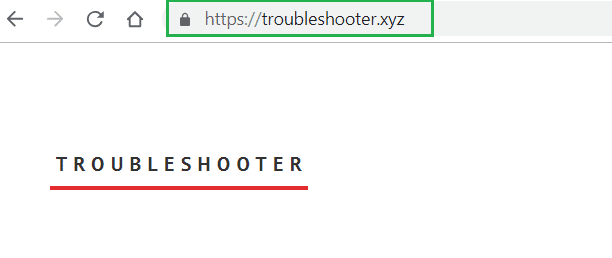
7. แปลงเว็บไซต์เป็น PDFs
อีกวิธีหนึ่งในการเข้าถึงเว็บไซต์ที่ถูกบล็อกคือการแปลงเว็บไซต์เป็น PDF โดยใช้บริการออนไลน์ที่มีอยู่ โดยการทำเช่นนี้ เนื้อหาทั้งหมดของเว็บไซต์จะพร้อมใช้งานในรูปแบบ PDF ที่คุณสามารถอ่านได้โดยตรงในรูปแบบของแผ่นงานพิมพ์ที่ดี
8. ใช้ VPN
หากคุณกำลังมองหาวิธีที่ดีที่สุด ลองใช้ a เครือข่ายส่วนตัวเสมือน (VPN). ประโยชน์ของมันรวมถึง:
- เข้าถึงเว็บไซต์ทั้งหมดที่ถูกบล็อกในประเทศของคุณ
- เพิ่มความเป็นส่วนตัวและความปลอดภัยด้วยการเชื่อมต่อที่เข้ารหัส
- ความเร็วแบนด์วิดธ์สูงโดยไม่มีข้อจำกัดใดๆ
- ป้องกันไวรัสและมัลแวร์
- ข้อเสียอย่างเดียวคือค่าใช้จ่าย คุณต้องจ่ายเงินในปริมาณที่เหมาะสมเพื่อใช้ VPN
- มีบริการ VPN มากมายในตลาด คุณสามารถใช้บริการ VPN ใดก็ได้ตามข้อกำหนดและงบประมาณของคุณ
ด้านล่างนี้คือ VPN ที่ดีที่สุดบางส่วนที่คุณสามารถใช้เพื่อเข้าถึงเว็บไซต์ที่ถูกบล็อกโดยผู้ให้บริการอินเทอร์เน็ตของคุณ
- CyberGhost VPN (ถือเป็นบริการ VPN ที่ดีที่สุดของปี 2018)
- นอร์ด VPN
- ด่วน VPN
- VPN ส่วนตัว
9. ใช้ URL แบบสั้น
ได้ โดยใช้ URL แบบสั้น คุณสามารถเข้าถึงเว็บไซต์ที่ถูกบล็อกได้อย่างง่ายดาย หากต้องการย่อ URL ให้คัดลอก URL ของเว็บไซต์ที่คุณพยายามเข้าถึงแล้ววางลงในตัวย่อ URL จากนั้น ใช้ URL นั้นแทน URL เดิม
ที่แนะนำ:เว็บไซต์ที่ถูกบล็อกหรือถูกจำกัด? นี่คือวิธีเข้าถึงได้ฟรี
ดังนั้น ด้วยวิธีการข้างต้น หวังว่าคุณจะสามารถ เข้าถึงหรือปลดบล็อกเว็บไซต์ที่ถูกบล็อกโดยผู้ให้บริการอินเทอร์เน็ตของคุณ